win10窗口默认是纯白颜色,很多用户想更改颜色,但是在个性化设置中并不能修改窗口颜色,那么win10系统要怎么设置窗口标题栏颜色呢?全新的win10系统已经不能通过个性化设置窗口颜色了,不过小编还是有办法的,下面就一起来学习下win10修改窗口颜色的方法。
win10设置窗口标题栏颜色方法:
1、进入文件夹C:/Windows/Resources/Themes,复制aero文件夹,直接粘贴在当前目录,提示文件夹访问被拒绝,点继续;
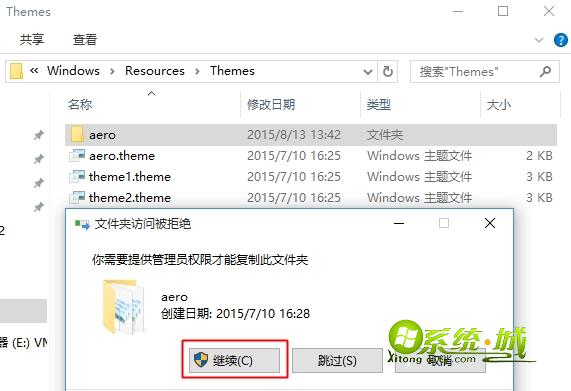
2、提示MSS文件需要权限才能更改,都选择跳过;
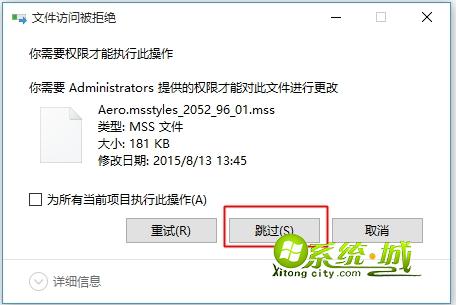
3、当前目录就生成“aero -副本”文件夹,重新命名,小编命名为“xitongcity”,进入xitongcity文件夹把aero.msstyles,重命名为xitongcity,名字需匹配;
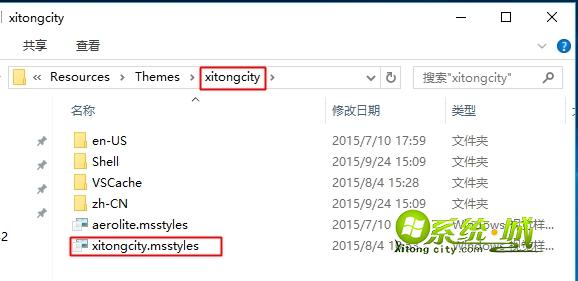
4、进入zh-CN文件夹把aero.msstyles.mui文件更名为xitongcity.msstyles.mui;
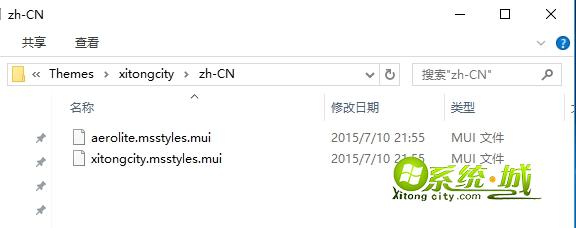
5、把C:/Windows/Resources/Themes/文件夹下的aero.theme文件复制到桌面,重命名为xitongcity.theme;
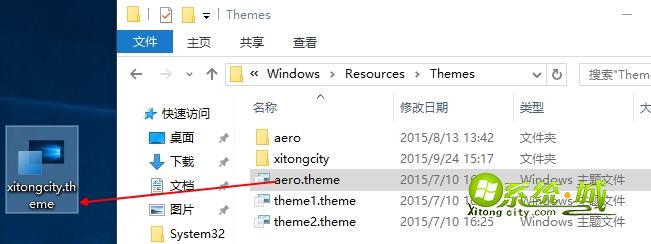
6、右键xitongcity.theme选择记事本打开,找到[VisualStyles]删掉Path=%ResourceDir%/Themes/Aero/Aero.msstyles,保存关闭记事本;
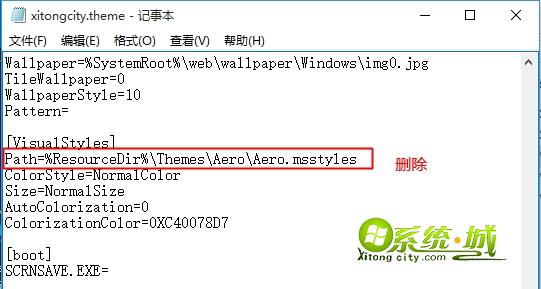
7、双击打开桌面xitongcity.theme文件,窗口颜色已经成功修改,之后我们还可以在“桌面右键—个性化—颜色”里选择想要的颜色。
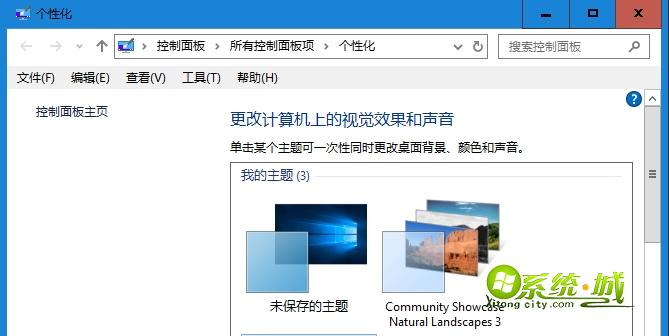
以上就是win10修改窗口标题栏颜色的最有效的方法了,有需要的用户赶紧来试试吧,更多精彩内容欢迎继续关注系统城下载站www.xitongcity.com!
win10怎么修改文件夹背景色 win10窗口背景设为绿色的方法


 当前位置:
当前位置: